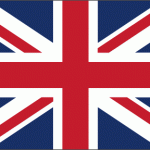Det trådløse netværk for ansatte og studerende hedder Eduroam.
For at kunne logge på eduroam kan det være nødvendigt at installere et sikkerhedscertifikat på den enhed (computer, smartphone eller tablet) som skal forbinde til Eduroam på CBS.
Hvis du klikker på den overskrift nedenfor der passer til din enhed finder du vejledninger i opsætning på den type af enheder.
Bemærk at hvis du er ansat på CBS og har en arbejdscomputer igennem CBS vil denne computer automatisk have certifikatet installeret.
Dette er vejledningen til at installerer certifikatet til eduroam på en windows computer. Links til at downloade certifikatet og til en FAQ med løsninger til hyppige fejl findes nederst i vejledningen.
1. Først hentes certifikatet igennem linket nederst i vejledningen.
2. Dernæst skal filen køres. Dobbelt klik på filen eller højre klik og kør filen.
3. I det første vindue der åbner vil du blive bedt om at indtaste dit brugernavn og password. Disse er din CBS mail og dit normale CBS password.
Dit brugernavn ser ud som følger.
For CBS studerende: abcd12ab@student.cbs.dk
For ansatte: abc.afdeling@cbs.dk
4. Nu vil din computer bede dig godkende CBS Root CA certifikatet. Klik godkend.
5. Nu bør din computer automatisk forbinde til eduroam når du er på CBS.
Link til at hente certifikat: eduroam installationsprogram
Link til FAQ (FAQ’en finde også nederst på siden): FAQ
Dette er vejledningen til at installerer certifikatet til eduroam. Links til at downloade certifikatet og til en FAQ med løsninger til hyppige fejl findes nederst i vejledningen.
1. Først skal Certificatet downloades. Dette gøres ved at følge linket nederst i denne vejledning.
2. Når Certificatet er downloadet skal du åbne filen ved at dobbelt klikke på den i dine hentede filer.
3. Nu ligger certificatet klar til installation under dine profiler på din mac.
4. for at finde profilerne start med at åbne dine system indstillinger.
5. åben sikkerhed og privatlivs indstillinger og scroll ned i bunden for at finde profilerne.
6. Åben profiler og dobbelt klik på den nye der hedder hentede profiler og klik på den.
7. Når den er åben skal du klikke installer, hvis din mac spørger dig om du er sikker skal du klikke at det er du.
8. Nu beder den dig om at skrive et brugernavn og password. Brugernavnet er din CBS mail og passwordet er dit normale CBS password.
Dit brugernavn ser ud som følger.
For CBS studerende: abcd12ab@student.cbs.dk
For ansatte: abc.afdeling@cbs.dk
9. Klik Installer.
10. Nu beder din mac dig om at godkende med finger aftryk eller med dit MAC password.
11. Når det er godkendt begynder den at installere profilen, når den er færdig installeret kan du gå ind under trådløse netværk og skifte til Eduroam.
12. Nu bør din MAC automatisk forbinde til Eduroam når du befinder dig på CBS Campus.
Link til at hente certifikat: eduroam installationsprogram
Link til FAQ (FAQ’en finde også nederst på siden): FAQ
På Android telefoner anbefaler vi at hente GetEduroam appen fra Play Store for at forbinde til Eduroam. Der skal man vælge Copenhagen Business School og logge på med sin CBS email og password. Du kan også følge nedenstående guide til at forbinde.
Dette er vejledningen i at forbinde til Eduroam på en android telefon. Nederst i vejledningen findes en FAQ med løsninger til hyppige fejl
1. Forbind til netværket Eduroam
2. Som EAP metode vælg PEAP
3. Din identity er din CBS email den ser ud som følger
For CBS studerende: abcd12ab@student.cbs.dk
For ansatte: abc.afdeling@cbs.dk
4. Dit password er dit normale CBS password
5. Ved CA certificate vælg Use system certificates
6. Hvis der kommer et felt med domain op skriv eduroam.cbs.dk
7. Tryk forbind, nu bør din Android telefon forbinde til Eduroam automatisk når du befinder dig på CBS campus
Link til at downloade GetEduroam på Play Store: GetEduroam appen
Link til FAQ (FAQ’en finde også nederst på siden): FAQ
For Iphones and Ipads er det nok at forbinde direkte til eduroam.
1. Under wifi forbind til eduroam.
2. Dit brugernavn er din CBS mail og dit password er det du bruger til din CBS mail.
Dit brugernavn ser ud som følger.
For CBS studerende: abcd12ab@student.cbs.dk
For ansatte: abc.afdeling@cbs.dk
3. Da det er første gang du forbinder bør der komme en besked om du vil godkende certificatet, oppe i øverste højre Hjørne kan du klikke accepter.
Link til FAQ (FAQ’en finde også nederst på siden): FAQ
FAQ
Jeg har ikke netadgang på mit device, hvordan henter jeg Certifikatet?
Du kan tilgå linket ved at lave Internetdeling fra din telefon eller tilslutte netværket CBS-GUEST.
Jeg kan ikke få det til at fungere
Er brugernavn og adgangskode korrekt? Du kan teste om dit brugernavn og dit password er korrekt ved at logge ind på en CBS hjemmeside i en Inkognito eller privat browser. Et eksempel på en side der kunne være god at bruge er mail.cbs.dk. Husk at dit password skal være på mindst 12 tegn og ikke indeholde æ, ø eller å.
Jeg kan ikke huske min adgangskode
På help.cbs.dk kan du få nulstillet din kode. Hvis du allerede har sat multifactor authentication op kan du følge reset password linket på help.cbs.dk. Hvis du endnu ikke har multifaktor authentication så kan du få hjælp til at nulstille din kode ved at kontakte IT-supporten, se Kontakt IT for kontakt information.
Certifikat til at kryptere dine data
Det trådløse netværk Eduroam benytter et certifikat til at sikre den trådløse kommunikation. Det certifikat du møder hedder eduroam.cbs.dk og er udstedt af ”DigiCert Global Root G2” som er udstedt af ”DigiCert Global Root G2”. Copenhagen Business School står som organisationen som eduroam.cbs.dk er udstedt til.
Hvis du møder andre certifikater, skal du ikke tilslutte dig Eduroam netværket, da det højst sandsynligt er et falsk netværk der vil aflytte dine trådløse kommunikation.
Android:
Mit brugernavn og min adgangskode er korrekte, men det virker stadig ikke
Det kan godt tage et par minutter, før indstillingerne er aktiveret på nogle Android-telefoner. Vent fem minutter og se, om det hjælper.
iPhone:
Jeg kan ikke få lov til at skrive min nye adgangskode efter at have skiftet den. Hvordan kan jeg få netværket til at glemme mit login?
Du kan få et netværk til at logge ind ved at vælge ‘Indstillinger’ og derefter ‘Wi-Fi’. Tryk på den blå ring med et lille ‘i’ til højre for netværksnavnet og vælg derefter ‘Glem dette netværk’.
Det virker stadig ikke. Hvor kan jeg få hjælp til wifi-opsætningen på min computer eller telefon?
Ved vores campus deske:
* Solbjerg Plads 3, ved siden af biblioteket: Mandag-fredag 7.45-21.00, Lørdag-søndag og helligdage 8-18
* Dalgas Have, ved hovedindgangen: Mandag-fredag 7.45-21.00
Via mail:
* help@student.cbs.dk (for studerende)
* helpdesk.it@cbs.dk (for ansatte)
På telefon:
* 3815 3575 (for studerende): Mandag-fredag 7.45-21.00, Lørdag-søndag og helligdage 8-18
* 3815 3715 (for ansatte): Mandag-fredag 7.45-21.00, Lørdag-søndag og helligdage 8-18
Copyright @ 2023 · Copenhagen Business School